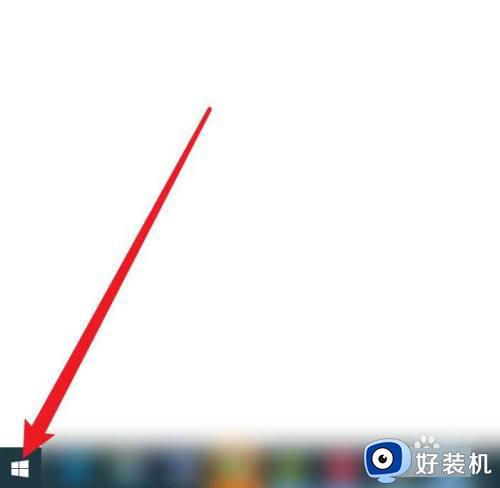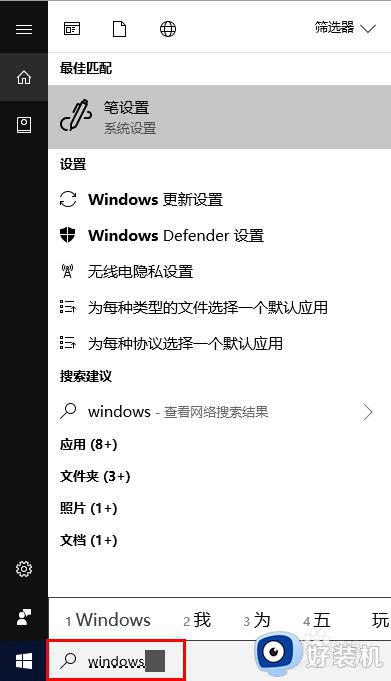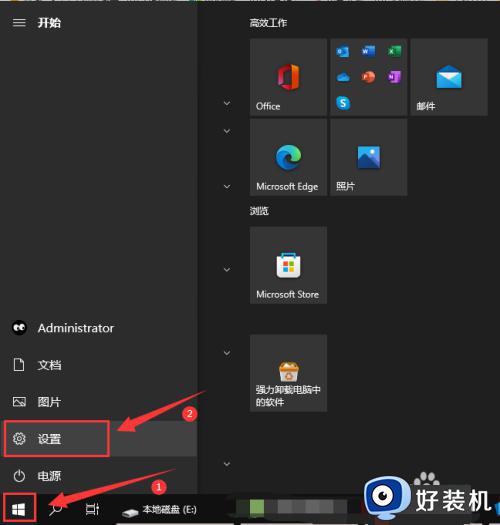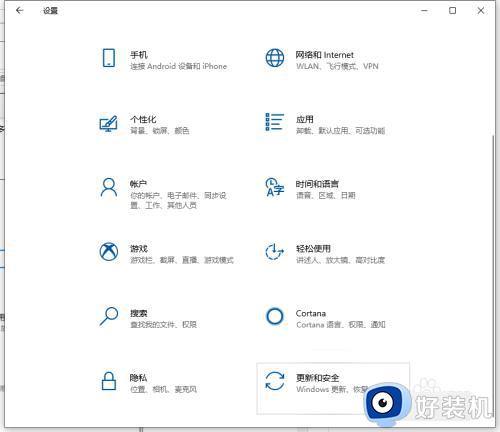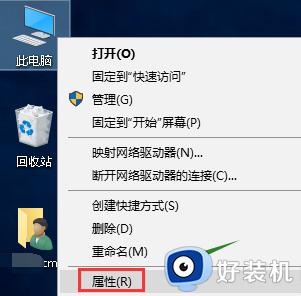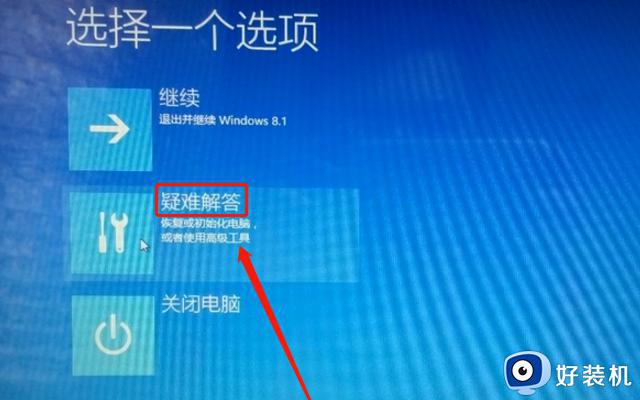win10怎么还原出厂设置 win10还原出厂设置的方法
时间:2023-01-10 15:20:15作者:qin
电脑运行缓慢、经常死机这些问题,使用win10纯净版系统电脑时间很长的朋友们都应该经历过,通常要将电脑恢复到初始状态,然后删除一些我们下载保存的文件,还原他本身的状态就可以解决这些问题啦!win10怎么还原出厂设置?下面小编就给大家带来win10还原出厂设置的方法。
具体操作步骤如下:
1、点击开始图标
在电脑左下角的任务栏中找到开始图标,点击打开。

2、选择设置选项
选择开始菜单界面中的设置选项,单击打开设置。

3、选择更新和安全
在电脑设置界面选择更新和安全,点击进入。
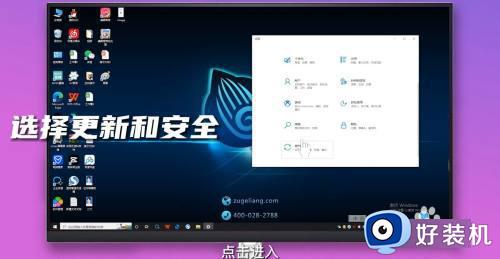
4、重置此电脑
选择恢复选项,找到重置此电脑,点击开始。
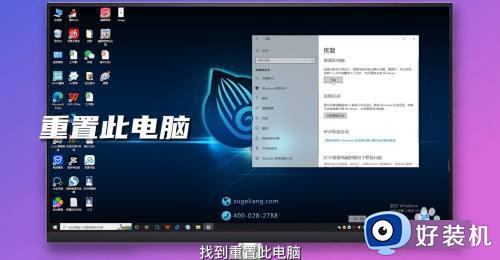
5、恢复出厂设置
跳出两个选项,如需要保留文件选第一个,如想彻底清除电脑选第二个,选择完毕即可恢复电脑出厂设置。
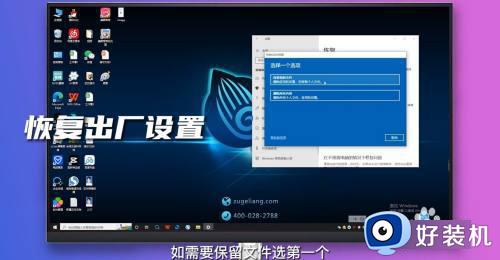
以上就是小编为您带来的关于win10还原出厂设置的方法的全部内容,跟着上面的步骤一步步来进行操作吧,想要更过多资讯请关注好装机。